Összefoglaló: Amikor az Apple megmutatja neked a legújabb szórakoztató iPhone X készüléket, ezen az oldalon négy módon oszthatja meg az összes adat átvitelét a régi iPhone-ról egy másik új iPhone-ra, hogy élvezhesse az új iPhone-t anélkül, hogy hiányozna fontos adatok a régi iPhone-on.
Nagyon gyakori, hogy egy új iPhone X-et felvesz az Apple rajongói számára. Az új iPhone X-re vagy iPhone 8-ra való áttérés azonban könnyű, míg az adatok átvitele az iPhone-ról az iPhone-ra kissé nehéz. De ne aggódjon, ez az oldal segít megoldani ezt a problémát azáltal, hogy négyféle módon osztja meg Önt az összes iPhone szinkronizálásával.
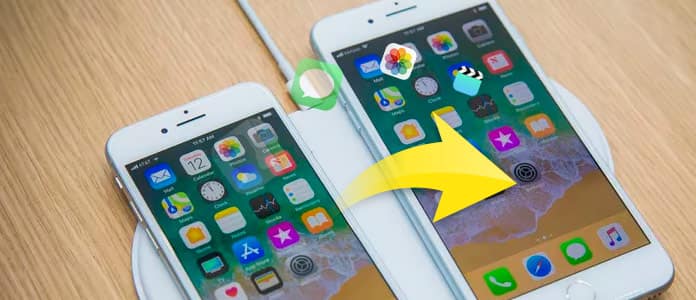
1. megoldás: Az adatok átvitele az egyik iPhone -ról egy másik iPhone-ra iTunes / iCloud nélkül
2. megoldás: Szinkronizálja az adatokat iPhone-ról iPhone-ra / Android-ra iTunes / iCloud nélkül
Az első módszer a legegyszerűbb módja az adatátvitel megszerzéséhez az egyik iPhone -ról egy másik iPhone-ra. FoneTrans az az útdíj, amelyet az egyik iPhone-ból a másikba történő adatátvitelhez kell továbbítani. Fotókat, zenét, névjegyeket, hangjegyzetet, filmeket, TV-műsorokat, műsorokat, zenét, videót, podcastokat, iTunes U-t, Rintone-kat, hangoskönyveket, kameraképeket, lejátszási listákat, albumokat, könyveket, ePub-ot és PDF-fájlokat migrálhat egy iPhone-ról iPhone-ra. .
1 lépésCsatlakoztassa az iPhone-t a számítógéphez
Futtassa ezt a programot a számítógépen, és csatlakoztassa két iPhone-eszközét a számítógéphez két USB-kábellel.
2 lépésAdattípus kiválasztása
Válassza ki az adattípust a bal oldali ablaktáblából, és tekintse meg a részleteket a jobb oldali ablakban. Jelölje be az áthelyezni kívánt elemeket.
3 lépésAdatok továbbítása
Kattintson az "Exportálás"> "X iPhone" -ra az adatok szinkronizálásához az egyik iPhone -ról egy másik iPhone-ra.
Ha azt szeretnénk, hogy az adatok biztonsági mentése az iPhone és az Android között, akkor nem hagyhatja ki ezt a részt.
1 lépésTöltse le, telepítse és futtassa ezt a programot a számítógépén. Csatlakoztassa a két iPhone-ot a számítógéphez az USB-kábelekkel.
2 lépésJelölje be az adattípust a „Névjegyek”, a „Fotók” vagy a „Média” menüből, majd kattintson az „Indítás másolása” elemre az iPhone adatainak átviteléhez egy másik iPhone készülékre.
1. Kérjük, győződjön meg arról, hogy az egyik iPhone "erőforrás eszköz", és egy másik új iPhone "cél eszköz", ha azt akarja adatátvitel egyik iPhone-ról egy másik új iPhone-ra.
2. Ha a cél iPhone-on lévő adatokat az iPhone erőforrásokkal szeretné lecserélni, akkor jelölje be a "Törölje a kiválasztott adatokat a cél eszközről másolás előtt" jelölőnégyzetet.
Az iTunes az az alkalmazás, amelyet nem hagyhat ki, amikor biztonsági másolatot készít vagy visszaállít az adatokra az iPhone iPad iPod készüléken.
Azonban az iTunes használatával adatátvitelre egy iPhone-ról iPhone-ra az összes adat törlődik a cél iPhone-on. Tehát, ha erre van szüksége, először biztonsági másolatot kell készítenie az adatokról a cél iPhone-on.
1 lépésBiztonsági másolat készítése a régi iPhone-ról
Csatlakoztassa iPhone-ját a számítógéphez, és azonnal futtassa az iTunes-ot. Kattintson az iPhone ikonjára, az "Összegzés"> "Biztonsági másolat készítése" alatt, a "Biztonsági másolat készítése és visszaállítása" alatt.
2 lépésAz iTunes biztonsági másolatának kitöltése után húzza ki az iPhone készüléket.
A "Szerkesztés"> "Beállítások"> "Eszközök" linkre kattintva ellenőrizheti, hogy sikeresen készített-e iPhone biztonsági másolatot, hogy megtekintse az iTunes biztonsági másolatának elkészítéséhez szükséges nevet és időt.

Itt, amikor a 2. lépésben adatátvitelre kerül egy másik iPhone készülékre, két helyzetben lehet elérni a célt.
1 lépésAz "Alkalmazások és adatok" képernyőn koppintson a "Visszaállítás az iTunes biztonsági másolatból" elemre.
2 lépés Csatlakoztassa iPhone-ját a számítógéphez, és az iTunes felbukkan, hogy lehetőséget kapjon az iTunes biztonsági másolatának kiválasztására. Csak ki kell választania az iTunes biztonsági másolatát, amelyet szinkronizálni szeretne az új iPhone készülékkel, és a folytatáshoz kövesse a képernyőn megjelenő útmutatót.
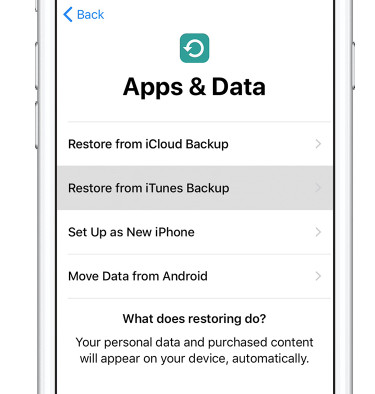
Csatlakoztassa egy másik iPhone készülékét a számítógéphez, és kattintson az iPhone ikonjára > „Összefoglalás” > „Biztonsági másolat visszaállítása” az iPhone biztonsági mentésének kiválasztásához, amelyet most készített, majd kattintson a „Biztonsági mentés visszaállítása” lehetőségre a „Manuális biztonsági mentés és visszaállítás” részben. Így befejezheti a videókat, képeket, hangokat, ill névjegyek átvitele iPhone-ról iPhone-ra.

Tipp: Itt ki kell kapcsolnia a „Find My iPhone” funkciót a cél iPhone-on.
IPhone-on lépjen az "iCloud" oldalra, hogy kikapcsolja a "Find My iPhone" -ot.
Az iCloud még egy ingyenes eszköz az adatátvitel elvégzéséhez két iPhone készülék között, amelyet nem szabad kihagyni.
1 lépés Biztonsági mentési forrás iPhone
Tartsa a régi iPhone-t a Wi-Fi-vel kapcsolatban, lépjen a "Beállítások"> "Az Ön neve"> "iCloud"> "iCloud biztonsági másolat" elemre, hogy bekapcsolja BE> Érintse meg a "Biztonsági másolat készítése most" elemet a régi iPhone mentéséhez.
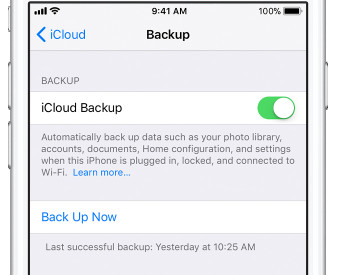
2 lépés Adatok visszaállítása egy másik iPhone készülékre
Ha egy másik iPhoneod új eszköz, akkor kihagyhatja ezt a részt, hogy belépjen az "Alkalmazások és adatok" képernyőbe. Ha nem, akkor csak lépjen az iPhone alaphelyzetbe állításához, ha megérinti a "Beállítások"> "Általános"> "Visszaállítás"> "Az összes tartalom és beállítások törlése" elemet, és az iPhone készülék visszaáll a gyári beállításokra. Várjon egy percet, és belép az „Alkalmazások és adatok” képernyőre.
Az "Alkalmazások és adatok" képernyőn érintse meg a "Visszaállítás az iCloud biztonsági másolatból" elemet.> Jelentkezzen be az Apple ID-jébe és jelszavába, hogy válasszon egy biztonsági másolatot, így az adatokat szabadon továbbíthatja az iPhone-ra.
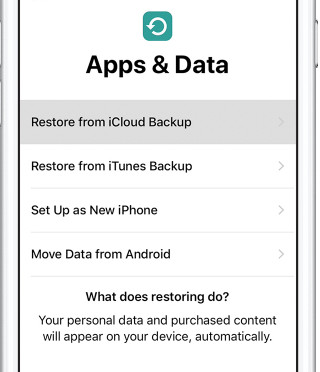
Következtetés: Itt jut a cikk következtetésére, hogy az 1. és 2. megoldás (harmadik féltől származó szoftverekkel) könnyebb lesz, mint a 3. és 4. megoldás (iTunes és iCloud esetén), és megengedheti, hogy az adatok átvitele nélkül adatok törlése. A 3. és a 4. megoldás esetében ingyenes lesz, de egy másik iPhone adatát az előző iPhone felülírja az adatátvitel során.